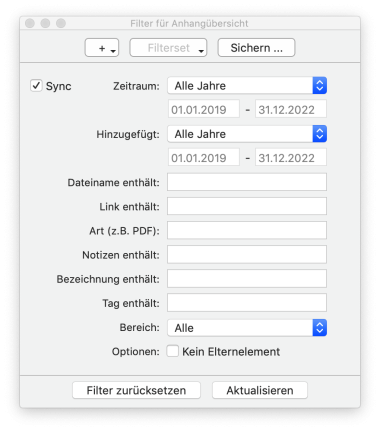Kontor / Office - Tagesgeschäft bearbeiten, mailen, schreiben, archivieren, kontrollieren, suchen
Anhangübersicht und automatische Anhänge [PRO]
[PRO]
Vielfach müssen Angeboten oder Rechnungen weitere Belege und Dokumente mit angelegt werden
Sie finden in shakehands Kontor Pro die Funktion automatische Anhänge, ab Release 18 Anhangübersicht. Hier legen Sie beliebige Belege ab, die dann bei der Ausgabe als digitaler Anhang per Vorgabe hinterlegt sind.
Automatischer Anhang hinterlegen
Voraussetzungen
- Sie haben einen Digitalen Beleg verfügbar
So hinterlegen Sie einen Beleg der automatisch bei der Ausgabe mit geliefert wird:
So arbeiten Sie mit Anhängen:
- Öffnen Sie im Navigator den Bereich Vorgaben>Automatische Anhänge.
- Klicken Sie auf Neu. shakehands Kontor öffnet den Bereich Neuer Anhang.
- Klicken Sie den Button Öffnen. shakehands Kontor öffnet den Finder/Explorer.
- Wählen Sie den digitalen Beleg z.B. Aktuelle AGB und bestätigen Sie mit Öffnen.
- Passen Sie den Namen im Feld Name an.
- Fügen Sie eine Beschreibung bei, z.B. Edition März 2022
- Wählen Sie nun den Dokumenttyp, wo dieser Beleg automatisch bei der ausgäbe angehängt werden soll. Klicken Sie in Verkaufsbelege und wählen Sie die Option Rechnung.
- Sichern Sie mit OK.
Mit automatischem Anhang arbeiten
Sie können nun Belege in Einkauf und Verkauf, und für Mahnungen und Briefe verwenden.
Voraussetzungen
- Sie haben im Bereich Automatische Anhänge Belege abgelegt
- Sie haben einen Beleg erfasst und gespeichert.
So geben Sie einen Verkaufsbeleg mit Anhang aus.
- Wählen Sie den Beleg, den Sie ausgeben möchten in der Verkaufsliste vom Bereich Einkauf & Verkauf>Verkaufsbelege.
- Klicken Sie auf Drucken/Senden.
- Wählen Sie die Ausgabe Email.... shakehands Kontor.
- Hier finden Sie nun alle Anhänge. Einerseits die Rechnung (PDF) und den oder die automatischen Anhänge in der Liste Anhang. Sie können hier die Liste bearbeiten.
- Klicken Sie auf Senden oder Postausgang. Damit wird das Email verschickt oder in den Ausgang abgelegt zum späteren verschicken.
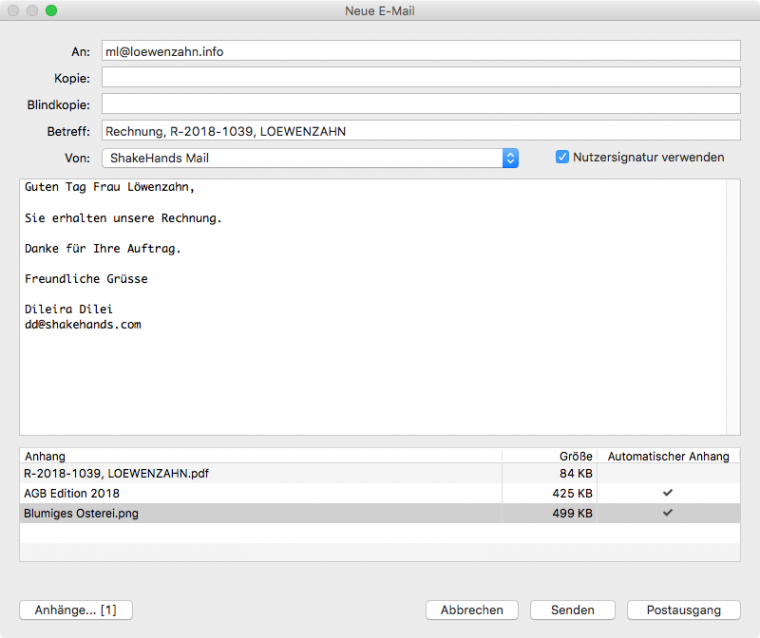
Office>Anhangübersicht
In der Ausführung shakehands Kontor Pro haben Sie im Bereich Office>Anhangübersicht eine Schaltstelle wo Sie alle Anhänge in einer Übersicht sehen. Hier können Sie auch nach Belegen und Werte Suchen. Dies ist eine Suche auf den Feldern udn auch eine inhaltliche Suche in den Belegen.
So suchen Sie nach einem Anhang.
- Wechseln Sie in den Bereich Office>Anhangübersicht.
- Klicken Sie auf Filter und nutzen Sie die Eingabefelder für einen Suchwert
- Aktualisieren Sie und übergeben Sie den Suchwert einem Suchlauf. shakehands Kontor zeigt Ihnen nun die Treffer in der Liste Anhänge an.
- Sie können die Anhänge hier bearbeiten oder öffnen.